
Przed Maj 2019 Aktualizacja , Windows 10 wykorzystywany menu Dark Start, pasek narzędzi, menu kontekstowe i centrum akcji z lekko-kolorowymi aplikacjami. Teraz domyślnie domyślnie jest to lekki motyw - a jeśli włączysz tryb Dark, wszystkie aplikacje obracają się ciemno. Oto jak ponownie uzyskać interfejs Dark OS z lekkich aplikacjami.
Najpierw uruchom ustawienia systemu Windows, otwierając menu "Start" i klikając ikonę przekładni. Albo możesz nacisnąć Windows + i na klawiaturze.

Po otwarciu ustawień, wybierz "Personalizacja".

W pasku bocznym "Personalizacja" wybierz "Kolory".

W ustawieniach kolorów zlokalizuj menu rozwijane "Wybierz kolor". Jeśli klikniesz go, widzisz trzy wybory:
- Lekki: Dotyczy to okien w domyślnym motywu świetlnym, który zawiera jasno-kolorowe okna aplikacji i lekkie pasek zadań, menu Start, i centrum akcji.
- Ciemny: Ten wybór włącza się na ciemny motyw w systemie Windows, który sprawia, że zarówno Windows App, jak i menu Start, pasek zadań i centrum akcji ciemne.
- Zwyczaj: To ustawienie umożliwia wybranie kombinacji ustawień motywu ciemnego i lekkiego, w tym ciemnego motywu paska zadań z motywem aplikacji Light Application, który jest równoważny ze starym motywem Windows 10. Więc to będziemy wybierać tutaj.
Kliknij menu rozwijane "Wybierz kolor". W wyświetlonym menu wybierz "Niestandardowy".

Po wybraniu "Custom" z menu kolorów dwa nowe opcje pojawi się tuż poniżej menu "Wybierz kolor".
Za "Wybierz domyślny tryb Windows", wybierz "Ciemny". Dla "Wybierz domyślny tryb aplikacji" Wybierz "światło".
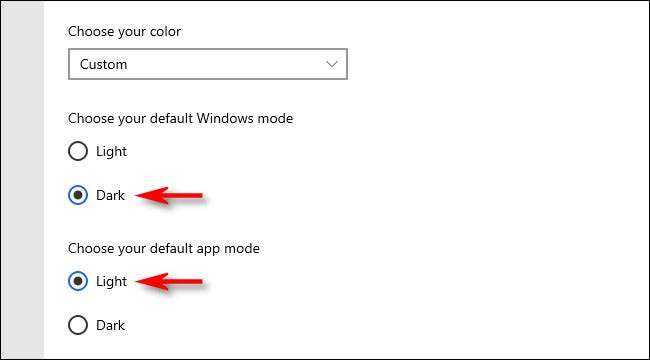
Natychmiast zauważysz, że pasek zadań jest teraz ciemny, podczas gdy Windows Application są lekkie, jak wyglądają system Windows 10.
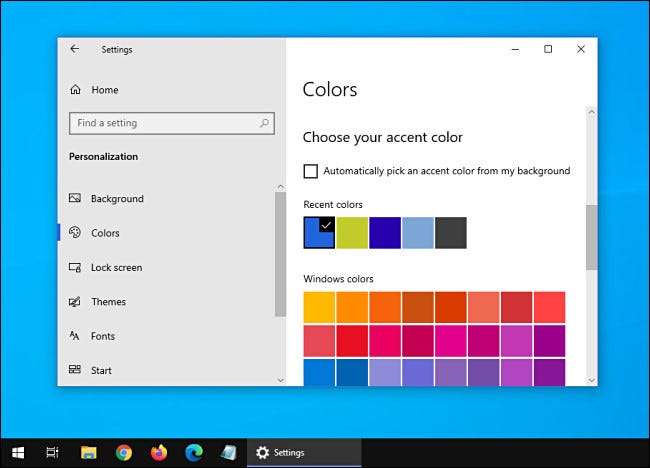
Po tym możesz zamknąć "Ustawienia". Ciesz się przyjeżdżającym Dni Wild Dark / Light Glory Days of Windows 10!







